Wix Blog: Blog Yazılarına Kapak Resmi Ekleme
3 dk.
Bu makalede
- Blog gönderisine kapak resmi ekleme
- SSS
Okuyucularınızın dikkatini çekmenin basit bir yolu blog yazınıza çarpıcı bir kapak resmi eklemektir. Blog akışınızda, Yazı Listenizde ve sosyal medyada bir gönderi paylaştığınızda her gönderinin kendi kapak resmi görüntülenir.
Blog gönderisine kapak resmi ekleme
Yepyeni bir kapak resmi ekleyerek veya mevcut bir kapak resmi güncelleyerek blog gönderinizi geliştirin. Bilgisayarınızdan bir görüntü yükleyebilir, site dosyalarınızdan birini seçebilir veya Wix Medya Dosyaları gibi stok görüntüler arasından seçim yapabilirsiniz.
Kontrol panelinden
Wix uygulaması
- Sitenizin kontrol panelindeki Blog gidin.
- Kapak resmi eklemek istediğiniz yazıyı seçin.
- Ayarlar'a tıklayın.
- Öne çıkan görsel geçiş düğmesini etkinleştirin.
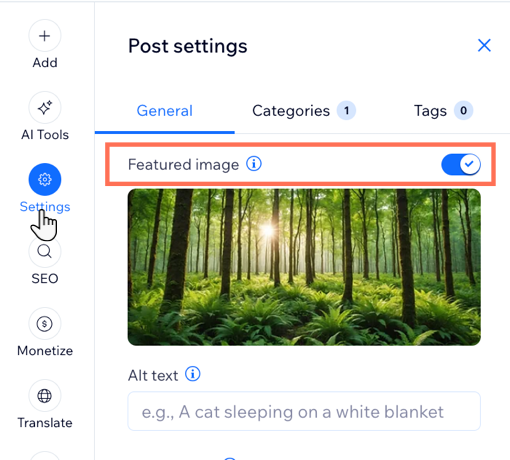
- Kapak resmi ekleyin:
- Gönderinizde henüz yoksa yeni bir görüntü yükleyin veya mevcut bir görüntünün yerini alın:
- Yeni bir görüntü yükleyin: Ekle simgesine
 tıklayın.
tıklayın. - Mevcut görüntüyü değiştirin: Mevcut görüntünün üzerine gelin ve Güncelle simgesine tıklayın.
 .
.
- Yeni bir görüntü yükleyin: Ekle simgesine
- Bilgisayarınızdan bir görüntü eklemek için +Medya Yükle'ye tıklayın veya site dosyalarınızdan veya Wix Medya görüntüleri gibi hazır görüntülerden birini seçin.
- Sayfaya Ekle'ye tıklayın.
- Gönderinizde henüz yoksa yeni bir görüntü yükleyin veya mevcut bir görüntünün yerini alın:
- (İsteğe bağlı): Gönderi oluşturucusunda kapak resminin altında sağlanan alana alt metni girin.
- Yayınla'ya tıklayın.
SSS
Kapak resmi ekleme hakkında daha fazla bilgi edinmek için aşağıdaki sorulara tıklayın.
Blog yazısının kapak görüntüsü neden blog yazısının içindeki görüntüden farklı?
Öne çıkan görselimi değiştirmem blog yazıdaki görselleri etkiler mi?
Görüntülerim canlı sitemde doğru şekilde görüntülenmiyor. Ne yapabilirim?

